qq浏览器如何使用书签
1、第一步,我们要做的是,这一步骤非常的简单,可能和别的浏览器不一样,就是QQ浏览器有一键收藏的功能,也就是如图所示,点击图上的位置,也就是那个小星星,就可以了,鼠标左键,这样就可以一键收藏了。
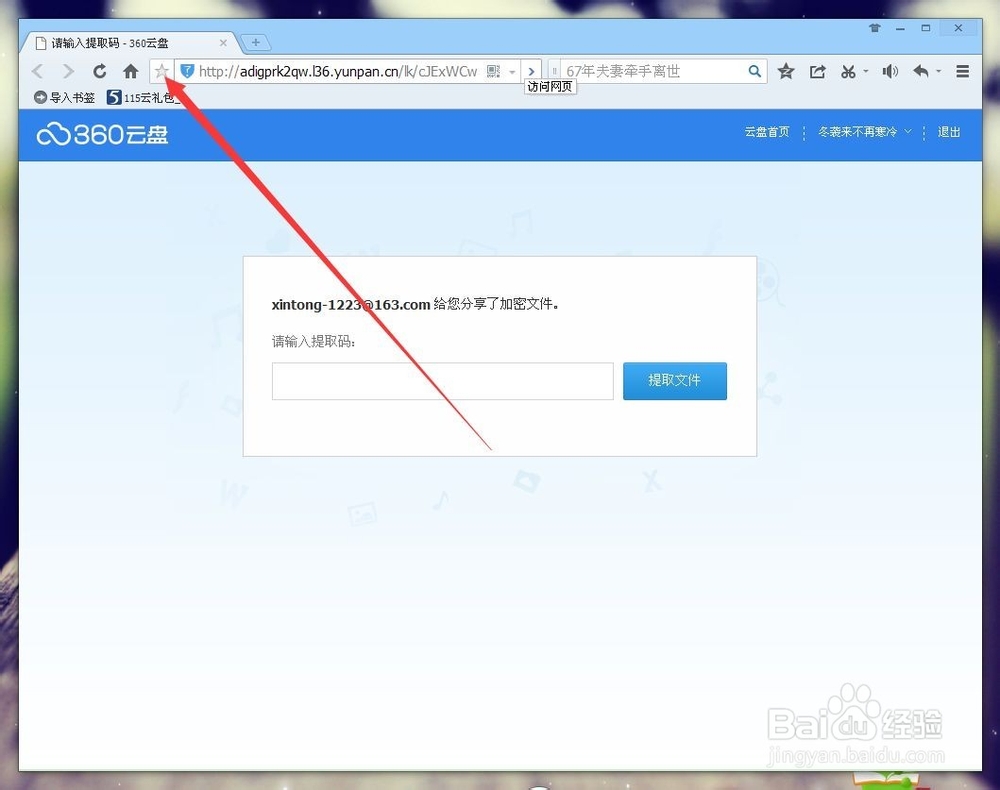
2、然后,我们可以点击如下图的位置,也是鼠标左键,为什么要点击这里呢,往下看吧!
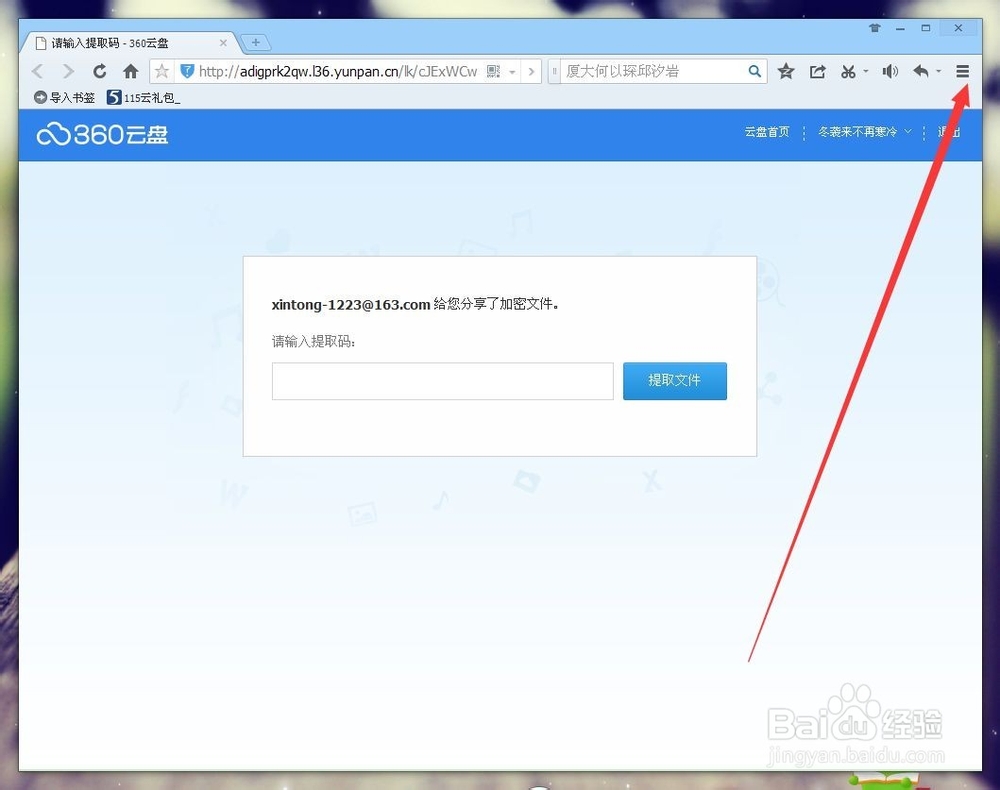
3、然后,就会出现一个列表,然后,我们就会看见如下图所示的,会出现一个书签的选项,我们点击鼠标左键,进入!
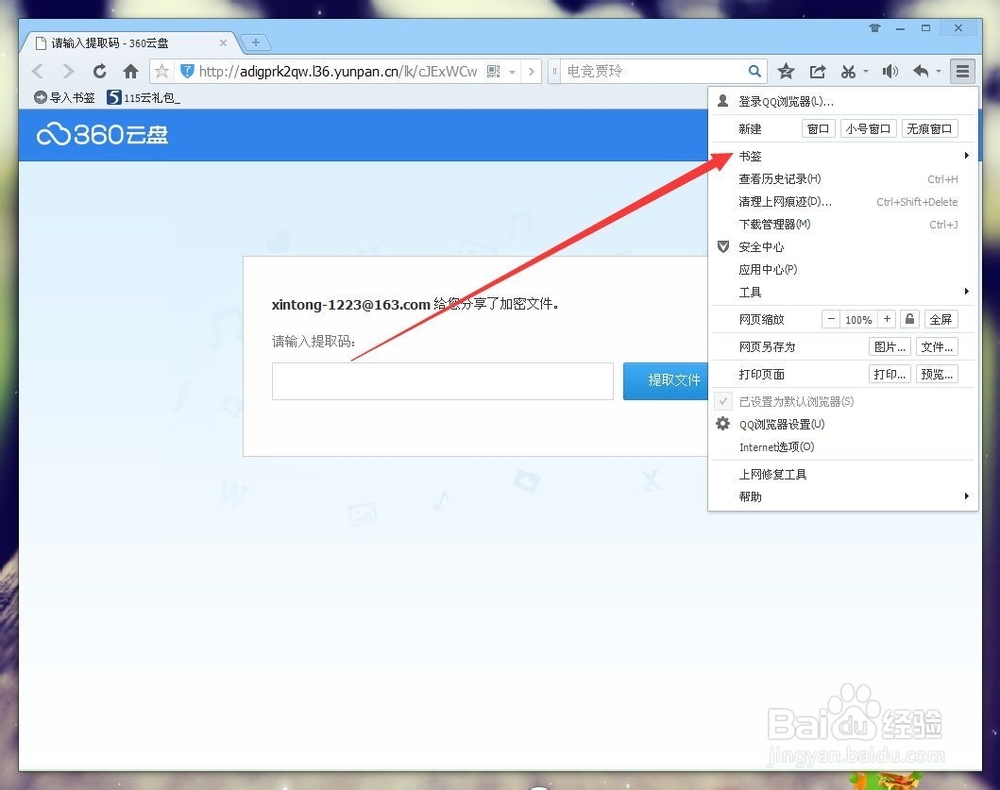
4、然后,就会出现我们刚才保存的书签,点击如下图所示的位置,也就是我们保存的书签,就可以就如我们保存的界面了,也是鼠标左键!
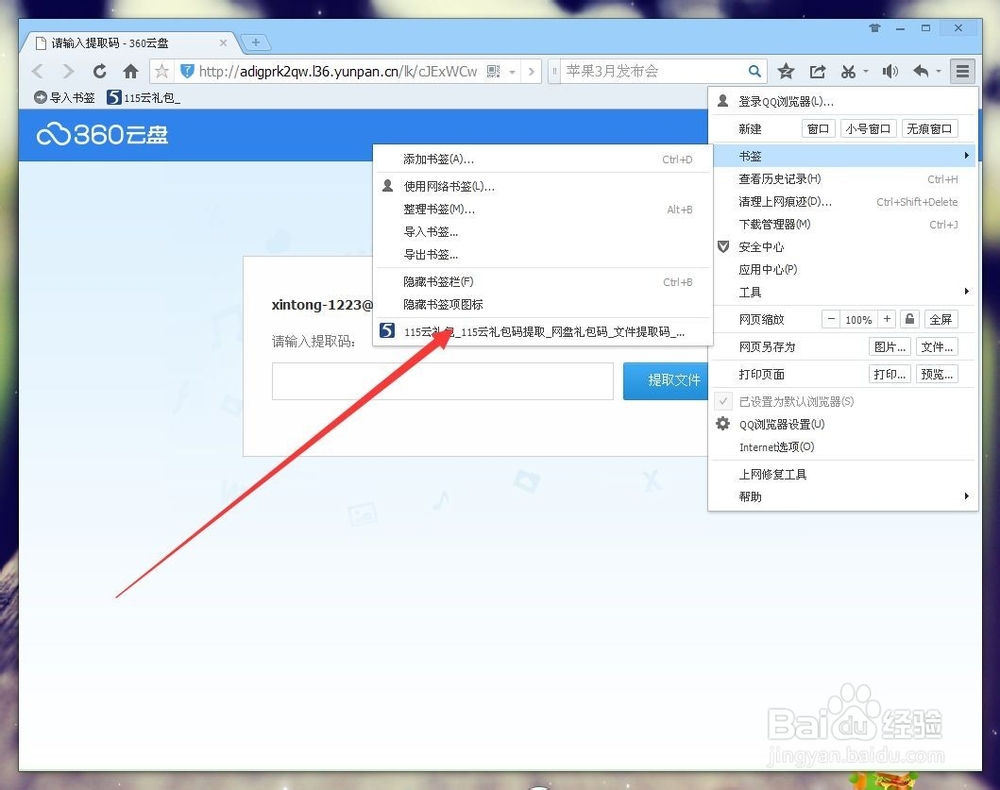
5、其实,添加书签还是有个办法,就是如图所示的,点击鼠标左键,添加书签!
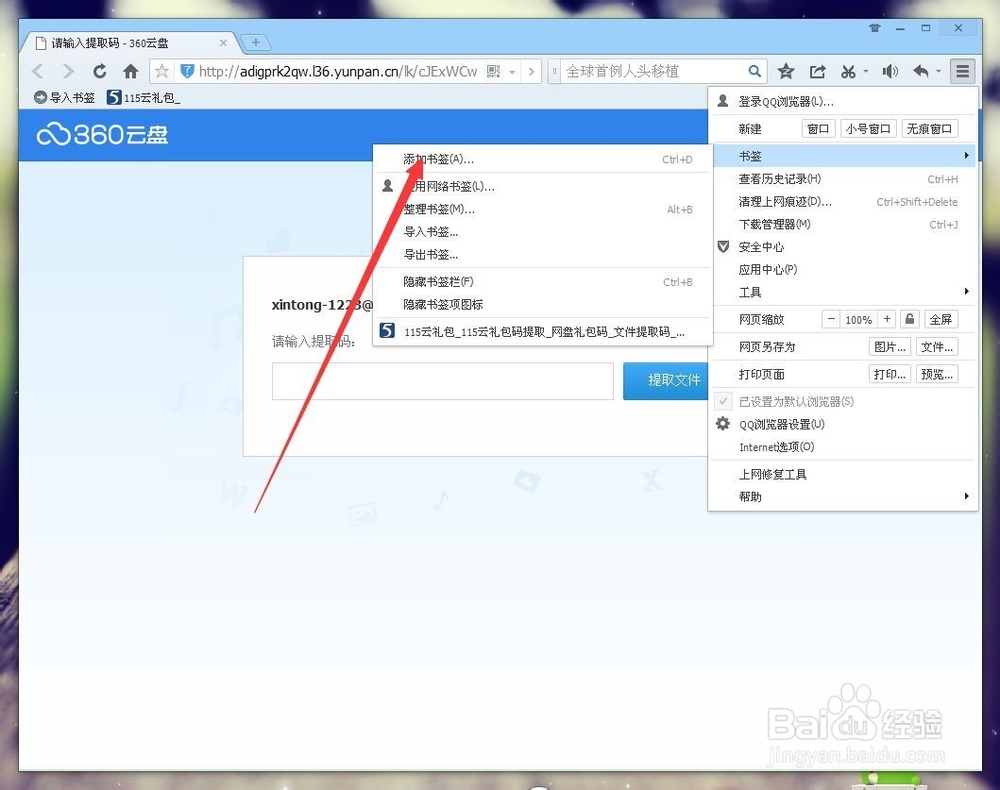
6、这个时候,会出现一个小框,只要我们输入书签的名字,保存的位置,点击确定,就可以添加了!
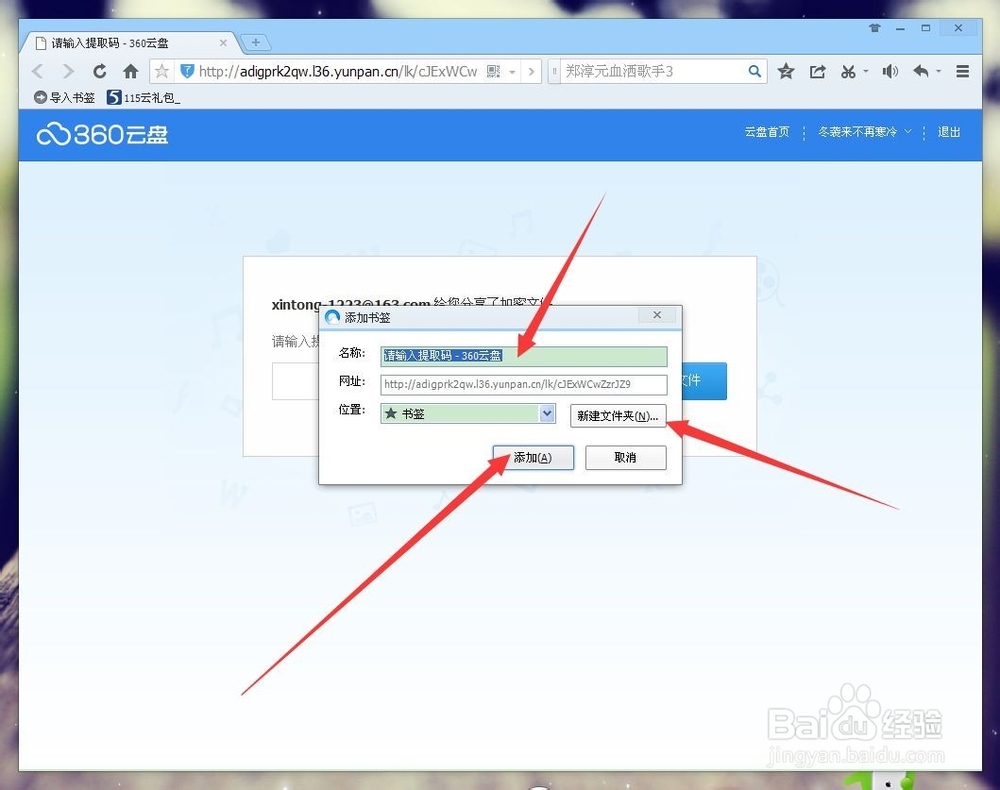
7、那么添加书签我们学会了,那么如何导入书签呢,点击图上的位置,鼠标左键!
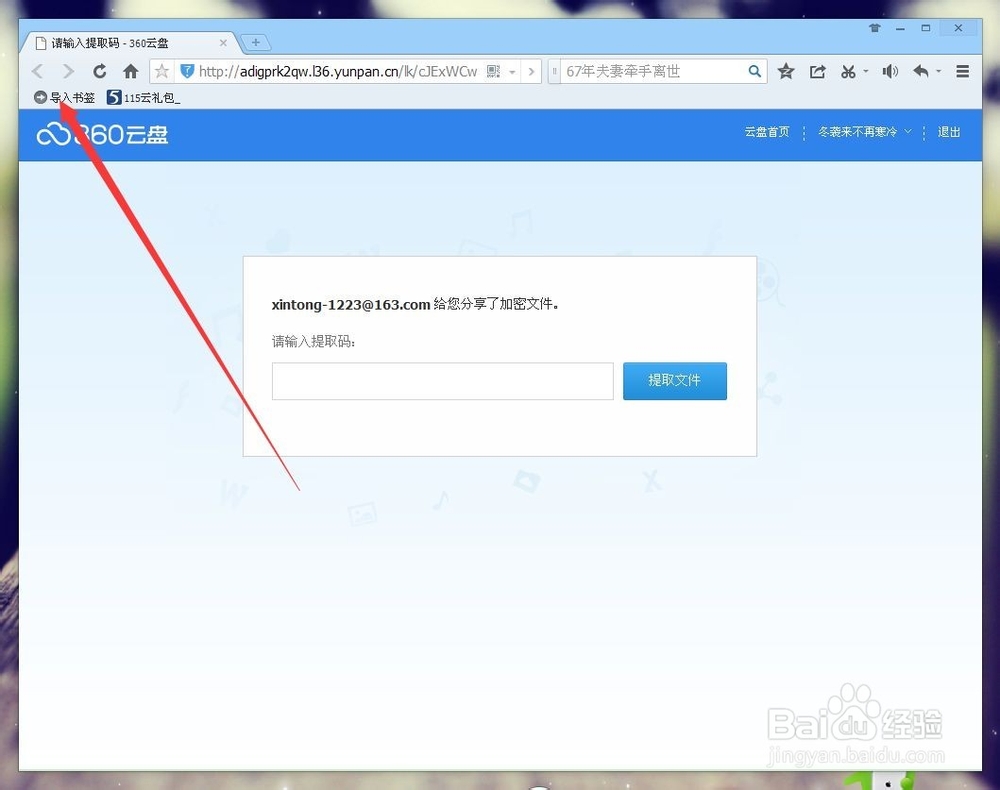
8、然后,就会出现如下的界面,选择导入什么浏览器的书签,也可以,选择,一键导入,这样特别的方便。
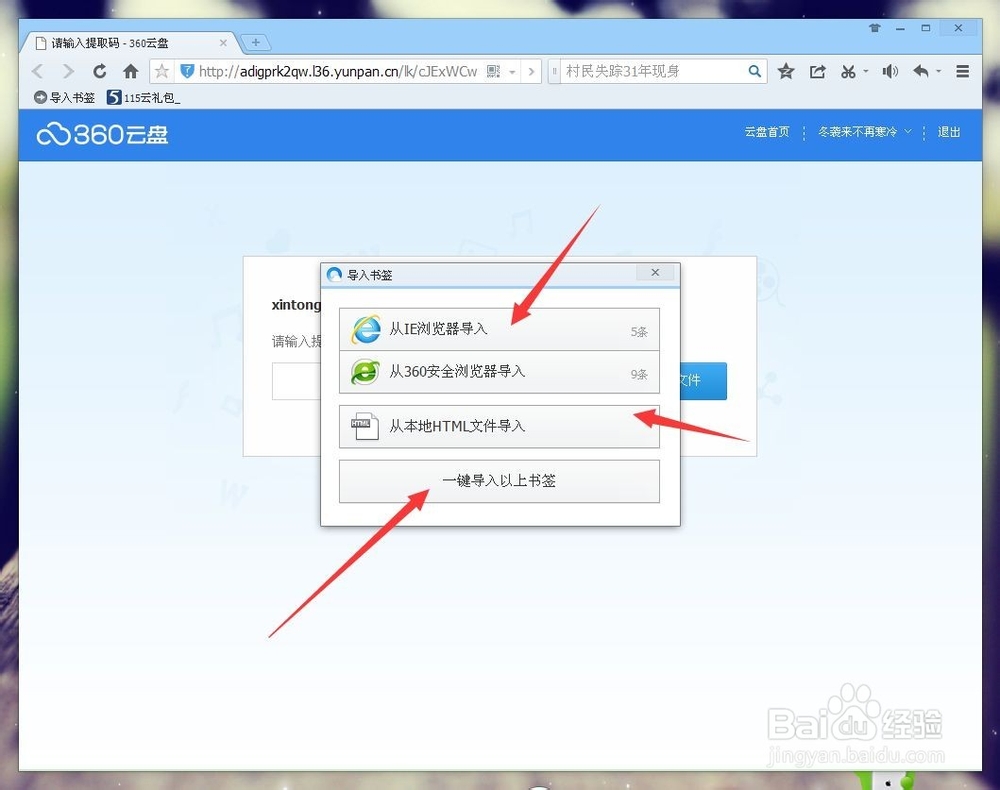
9、其实,不管是导入书签,还是添加书签,存在云端是最好的,那么如何登陆账号呢,点击如下的位置,鼠标左键使用网络书签!
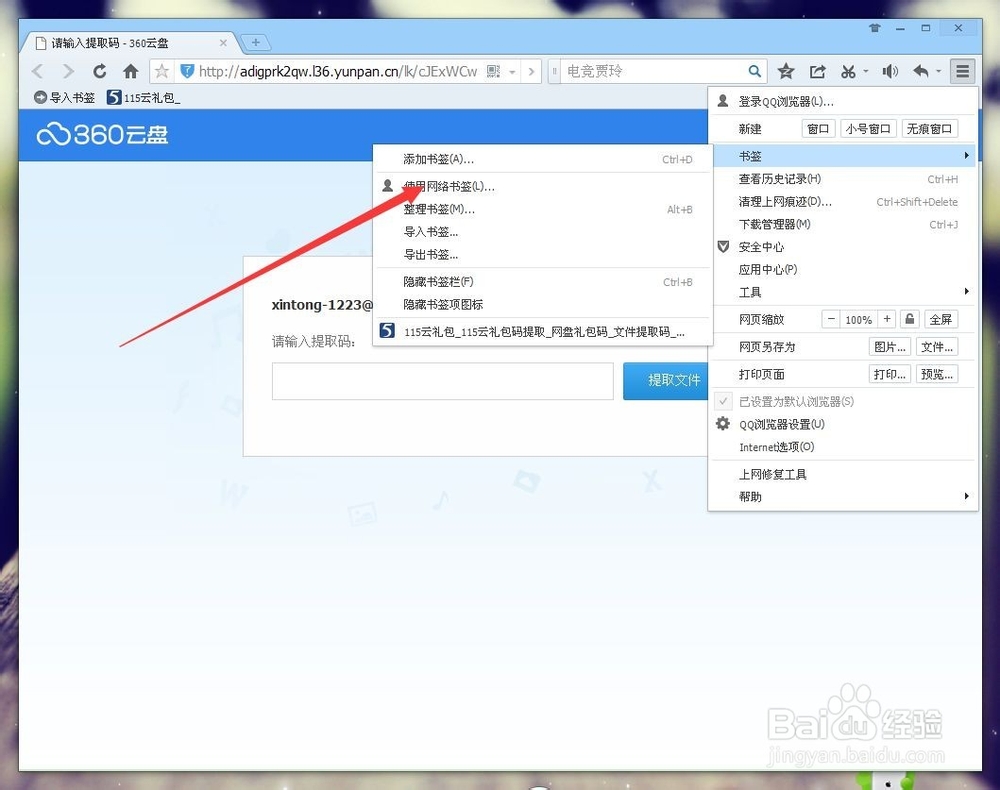
10、然后,输入自己的账号,单击立即备份书签,就可以登陆了,是不是特别的简单呢!
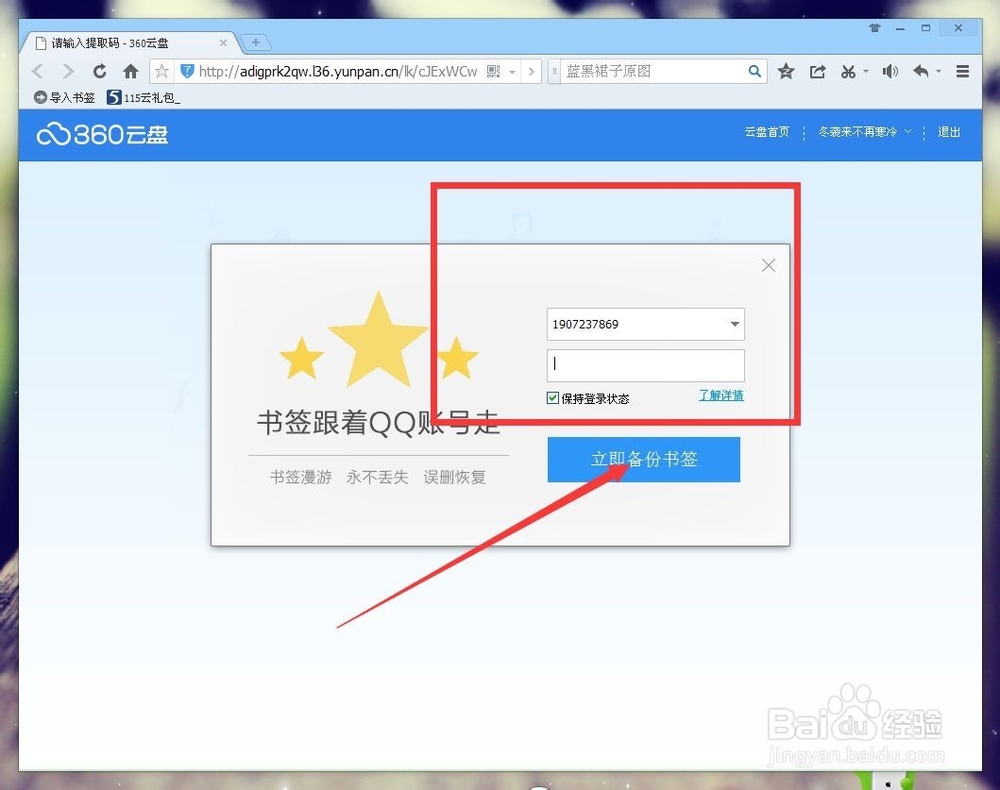
11、其实,导入书签不止刚才介绍的,还可以点击如下的位置,鼠标左键也是可以导入书签的,你们试试吧、
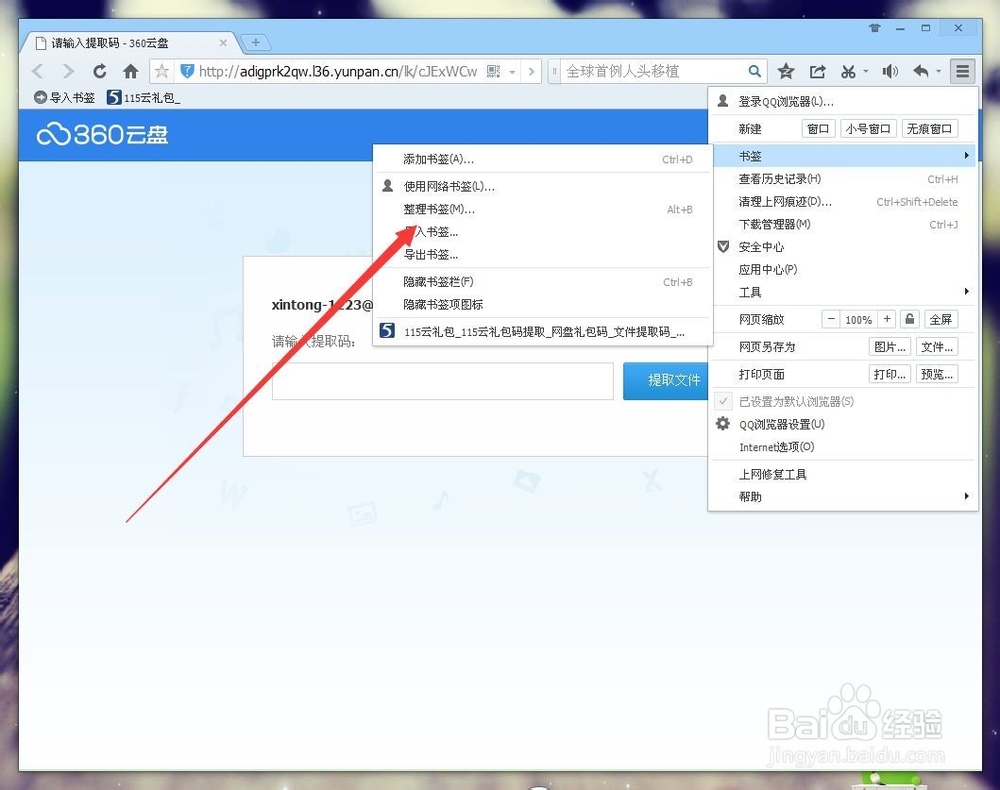
声明:本网站引用、摘录或转载内容仅供网站访问者交流或参考,不代表本站立场,如存在版权或非法内容,请联系站长删除,联系邮箱:site.kefu@qq.com。
阅读量:165
阅读量:145
阅读量:132
阅读量:42
阅读量:136